四年级信息技术电子教案文档格式.docx
《四年级信息技术电子教案文档格式.docx》由会员分享,可在线阅读,更多相关《四年级信息技术电子教案文档格式.docx(23页珍藏版)》请在冰豆网上搜索。
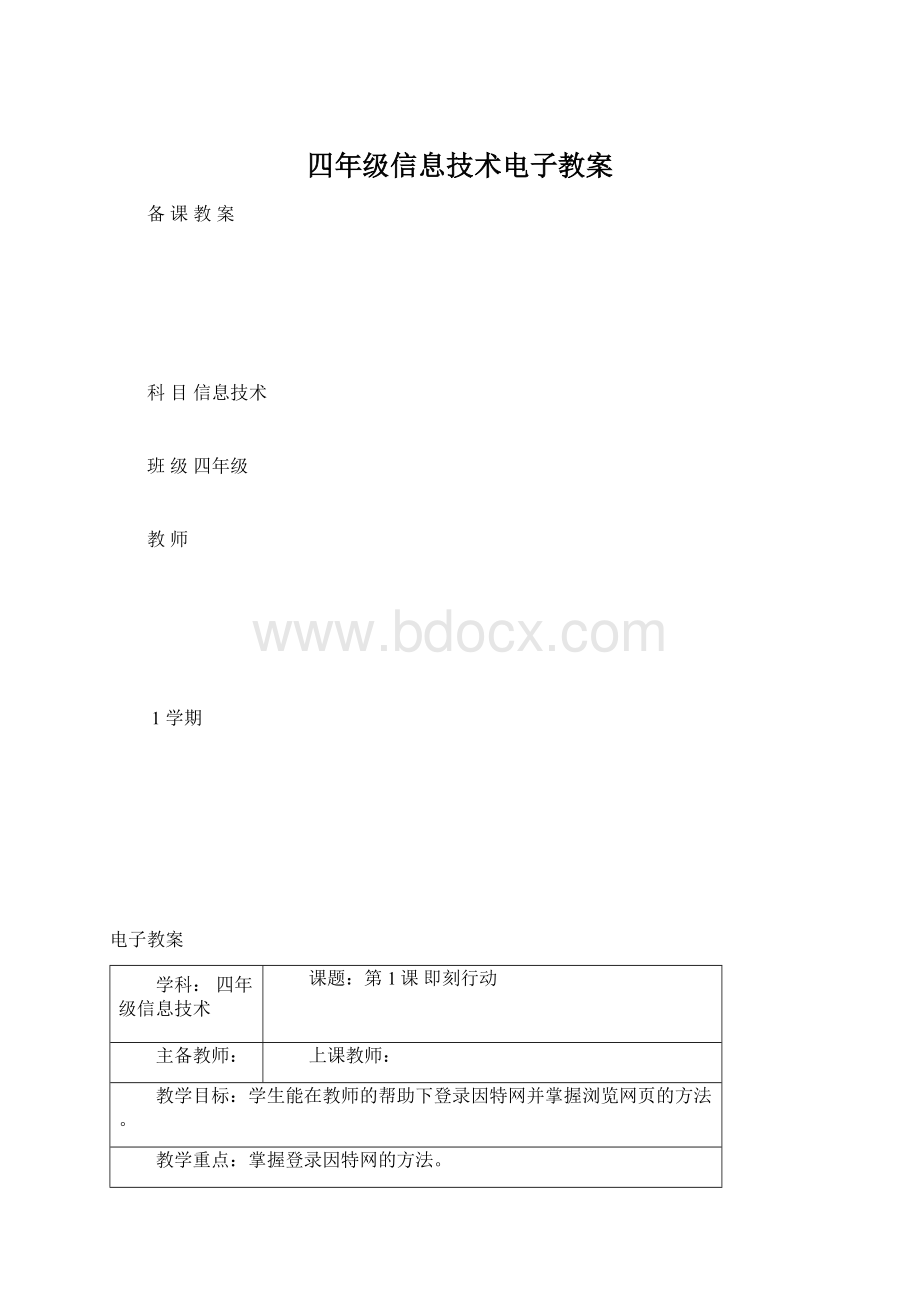
掌握登录因特网的方法。
教学难点:
学会用IE浏览网页的方法。
教学方法:
演示法讲授法:
教学过程:
一、情境导入
通过组织学生浏览“迪士尼中国网站”的活动,让学生体验互联网的魅力,以达到激发其学习兴趣的目的,为学生创设“体验型情境”。
二、新课讲解
1、因特网
因特网起源于美国,英文名称为Internet,又称国际联互联网、全球互联网。
通过它,我们可以查询各种所需信息,学习知识,交流情感等。
2、浏览网页
浏览网页需有“网络浏览器”。
目前常用的网络浏览器是微软公司的InternetExplorer,简称IE。
打开IE浏览器窗口,双击桌面上的IE图标,
(1)输入网址,在地址栏内直接输入网址:
步骤1:
将鼠标移动到地址栏上单击
步骤2:
使用键盘在其中输入想浏览网页的网址
步骤3:
网址输入完毕后,可以直接按下键盘上的Enter键
(2)浏览网页将鼠标指针移到导航栏中的所需位置,鼠标变成手形单击。
(3)课堂练习创作天地
批注或调整:
板书设计:
教学反思:
第2课各显神通
熟悉“宽带上网”的方式。
学会创建宽带链接。
了解“拨号上网”的方法。
一、上网的几种方法
计算机连入因特网有许多方法,家庭中主要使用“拨号”、“宽带”等上网方式。
师依次介绍这几种上网的方法,再让学生交流讨论,对连入因特网有初步认识。
二、宽带上网
1、师播放实物图片,使学生知道上网需要的硬件设备:
一台计算机、一部电话、一个调制解调器。
2、创建宽带上网的方法与步骤:
(1)右击“网上邻居”选“属性”;
(2)在“属性”中单击“创建一个新的连接”;
(3)选“连接到Internet”再单击“下一步”;
(4)“连接到Internet”再单击“下一步”;
(5)选“手动设置我的连接”再单击“下一步”;
(6)选“用要用户名和密码的宽带连接来连接”再单击“下一步”;
(7)在ISP名称中输入ADSL再单击“下一步”;
(8)在“用户名”、“密码”、“确认密码”中进入输入,输入后按“下一步”;
(9)在出现的对话框中按“完成”就可以了。
第3课网上导游
利用“搜索引擎”查找需要的图片及文字。
掌握“搜索引擎”的使用方法。
“搜索引擎”的使用。
一、情境导入:
教师以下载的生动漂亮的图片、充满情趣的文字、赏耳的音乐导入课题。
二、新课讲解:
1、“搜索引擎”是为人们提供信息检索服务的网站,以帮助人们搜寻民需要的信息,搜索引擎的网站很多,其中“XX”是全球最大的中文搜索引擎。
2、搜索网页
(1)IE游览器的地址栏中输入“”再按回车。
(2)在搜索页的搜索栏中可以输入想要搜索的内容,再按“XX搜索”按钮,则可以开始搜索。
(3)稍等片刻,搜索结果就可以显示出来。
(4)用鼠标单击某一项后,IE游览器就会打开对应的网站。
3、搜索图片
(1)在“XX”搜索页上选择搜索类型为“图片”,再在搜索栏中输入关键字
(2)单击“XX搜索”按钮
(3)单击选中的图片
三、课堂小结:
1、“搜索引擎”是为人们提供信息检索服务的网站
2、在搜索引擎的搜索栏中输入要查找的关键字,可快速查找到需要的信息
第4课收入囊中
掌握如何保存网页上的信息。
保存网页上图片和文字的信息。
学会保存网页上图片和文字的信息。
打开上些保存好的企鹅图片给学生欣赏,以激发学生对图文下载的兴趣。
“下载”即是将喜欢的图片及文字、网页保存起来的过程。
1、保存网页中的图片
(1)将鼠标移到网页上的企鹅图片上,再将鼠标移到工具务的最左边“保存此图像”按钮上单击,会出现“保存图片”窗口;
(2)单击“保存图片”窗口中的“创建新文件夹”按钮,再输入文件夹名再按回车;
(3)双击文件夹,进入新的“保存图片”窗口,在文件名输入框中输入文件名再单击“保存”按钮。
2、保存网页中的文字
(1)选定要保存的文字,右击“保存”;
(2)建立要存放文字的文件并打开右击“粘贴”;
(3)保存文件于所需文件夹中。
3、保存完整的网页
(1)单击“文件”-“另存为”,打开“保存网页”对话框,选择所存放的文件夹;
(2)在文件名输入框中输入文件名,再单击“保存”按钮;
(3)打开存放网页的文件夹就可以看到保存过的网页资料。
知识着陆
四、课堂练习:
创作天地
第5课精彩游戏
掌握如何从互联网上查找并下载游戏。
从网上下载游戏并安装游戏。
学会从网上下载游戏并安装游戏。
同学们在网上玩过哪些的小游戏,有些小游戏也可下载并安装到自己的计算机上玩,这节课我们将进行学习。
1、查找游戏
进入自己常用的搜索引擎,在搜索文本框中输入关键字“企鹅排球”,然后单击“XX搜索”按钮,则开始搜索。
2、访问游戏的站点并下载游戏
(1)根据需要选择“企鹅排球”游戏的站点
(2)进入链接的站点后,在“下载”提示上右击,在弹出的“另存为”对话框中,选择“目标另存为”
(3)在弹出的“另存为”对话框中,选择保存游戏的文件夹,再单击“保存”按钮。
3、打开下载的游戏,根据提示可以进入游戏,有些游戏需要安装才能进入游戏。
注:
有些网站可以在“下载”提示上直接单击,然后在弹出的“文件下载”对话框中,根据需要将文件下载到本机指定的文件夹中。
四、自学内容:
视野拓展
五、课堂练习:
创作天地
第6课不断探索
掌握IE浏览器的一些使用技巧。
设置浏览器的主页、收藏网址,使用收藏夹访问网站并整理收藏夹。
使用收藏夹访问网站并整理收藏夹。
指导学生进入“童趣”网站中的“儿童”频道。
1、设置游览器主页
(1)打开IE浏览然后打开最常用的网页;
(2)在IE浏览器窗口中,单击“工具”—“Internet选项”,打开“Internet选项”对话框;
(3)在“Internet选项”对话框中,单击“使用当前页”按钮,再单击“确定”按钮,关闭“Internet选项”对话框。
2、收藏网址
如果某个网址是我们经常光临的,能否将这个网址收藏起来?
(1)单击“收藏”—“添加到收藏夹”,出现“添加到收藏夹”窗口,单击“确定”按钮,该页就收藏到IE游览器的“收藏夹”中。
(2)使用收藏夹访问网站
收藏网址的目的是为了使用收藏夹访问该网站。
启动IE游览器,打开“收藏”菜单中的所要网站主页。
3、整理收藏夹
(1)单击“收藏”—“整理收藏夹”打开“整理收藏夹”对话框;
(2)单击“创建文件夹”按钮,输入文件夹名并回车。
(3)选中要删除的网址,单击“删除”按钮,在弹出的“确认文件夹删除”对话框中,单击“是”按钮,可以将收藏的网址删除
三、课堂练习:
创作天地
第7课网游高手
禁止显示图片、脱机浏览。
设置浏览器的主页、脱机浏览。
事先设置一个禁止显示图片的网页,让同学观看,以引起同学们的好奇,引入本课。
1、禁止显示图片
(1)在IE游览器窗口中,单击“工具”-“Internet选项”,打开“Internet选项对话框;
(2)单击“高级”标签,进入“高级”选项卡。
在“多媒体”栏中不选中“显示图片”复选框,再单击“确定”按钮,关闭“Internet选项”对话框。
2、脱机浏览
(1)单击“收藏”—“添加到收藏夹”,出现“添加到收藏夹”窗口,选中“允许脱机使用”复选框;
(2)单击“确定”按钮,系统将网页内容下载到计算机硬盘中;
(3)下载完成后,重新打开IE浏览器,执行“文件”—“脱机工”。
3、返回到最近访问过的网页
第8课指点迷津
能在因特网上成功地申请免费电子邮箱并利用邮箱发送电子邮件。
掌握申请免费电子邮箱、发送电子邮件的方法。
申请免费的电子邮箱。
我们都见过邮箱,它有什么作用?
我们今天要学习一种新的邮箱——电子邮箱
电子邮件(E-mail)又称“伊妹儿”,它是目前最方便、经济、快捷的通信方式。
1、申请免费的电子邮箱
网上可以申请免费邮箱的网址很多,有WWW、WWW等,申请过程如下:
(1)进入“网易126免费邮”网页;
(2)单击“注册新邮箱”按钮,打开邮箱注册页面;
(3)在各栏中按指示输入需要的内容;
(4)所有资料输入后,单击“完成”按钮。
邮箱yypas@,@表示可使用的电子邮箱是网易126邮箱,在@前面的是用户名
2、发送普通文本邮件
(1)在浏览器的地址栏内输入网址rpv按回车进入“网易126免费”网页;
(2)输入自己邮箱的用户名和密码,再单击“登录”;
(3)在网页的左窗格中,单击“写信”进入邮件编辑界面,再单击“发给”,输入收件人的电子邮件地址,输入主题和正文,最后单击“发送”
(4)单击窗口右上角的“退出”按钮,即可回到126电子邮箱登录界面。
3、建立通讯录
(1)在邮箱左窗格中,单击“通讯录”选项,在打开的网页中,单击“新加联系人”按钮;
(2)在出现的添加联系人页面中,填写有关联系人的各种资料,
单击“确定”按钮